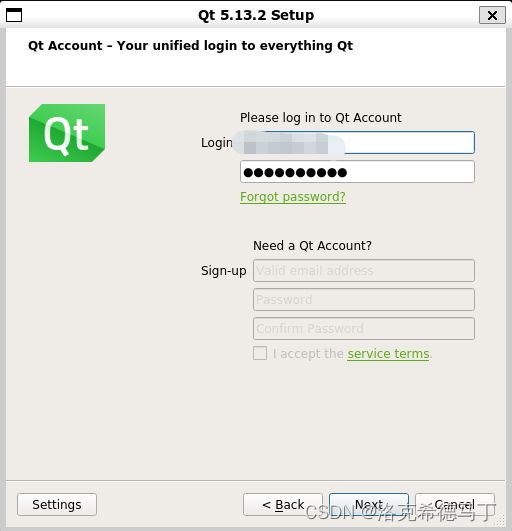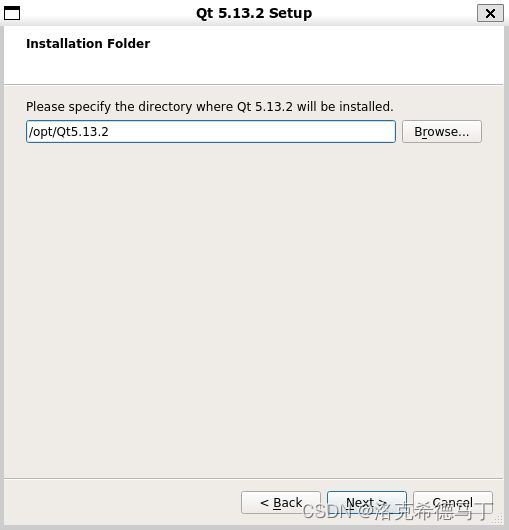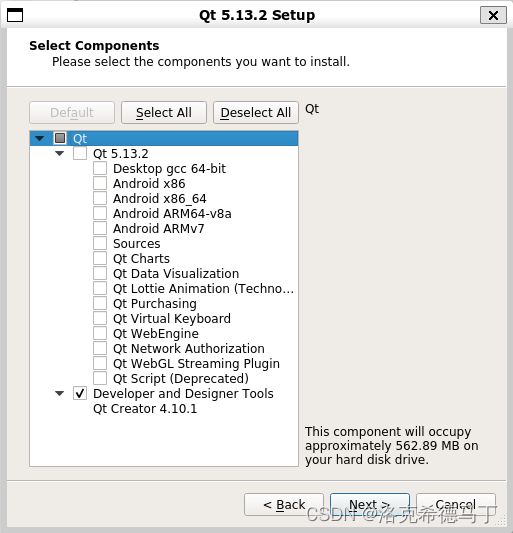Ubuntu18.04安装QT5
提示:文章写完后,目录可以自动生成,如何生成可参考右边的帮助文档
文章目录
- 前言
- 一、QT5是什么?
- 二、安装包安装
-
- 1.下载安装包
- 2.安装QT5
- 3.运行
- 4.其他方式
- 总结
前言
最近在学习QT5,在Windows上的安装自然不必多说,很简单直接下载.exe安装包就行了。Linux上的安装就稍微难一点,这篇文章就教大家怎么一步步安装QT5,本文章以5.13.0版本来演示。
一、QT5是什么?
这个不多赘述了,QT5就是QT的第5个大版本。QT本身是基于C++语言开发的,特别重要的一个概念是QT不是一种语言,QT是基于C++语言的一个用来开发图形应用的工具集。详细的描述请去官方网站查看。
QT中文站
二、安装包安装
Windows的很简单,直接下载.exe安装包就可以安装了。这里Windows的多提一句分为VS版本和MingW两个版本,但是从QT5开始,这两种版本全部被集成到一个安装包了,所以我们安装的5.13.0版本不需要考虑这个问题,直接下载安装包就行了。
Linux的需要下载.run后缀的版本的安装包。Linux版本和Windows版本不一样,它不分VS和MingW版本,分为GCC和ARM版,也是集成到一个安装包了。
1.下载安装包
下载安装包到官方提供的网址就行了,这里我们下载qt-opensource-linux-x64-5.13.0.run
QT5-5.13.0
这里多说一句使用run包安装适用于Linux和WSL,我使用的是Ubuntu18.04和WSL2(18.04)其他的照理说是可以的,大家可以自行测试。
2.安装QT5
这里安装也比较简单,Ubuntu和WSL一样的方式。这里会让你注册一个QT的账号,随便到官方网站注册一个就行,这个应该是QT5以后开始的,QT4安装是不需要注册账号的。这里加上sudo是因为默认会装到/opt里面去。如果你安装到用户工作目录可以不用sudo,建议加sudo装到/opt下,防止安装文件被破坏。以下所有的安装都是基于sudo的,其它的请自行研究。
sudo chmod a+x qt-opensource-linux-x64-5.13.0.run
sudo ./qt-opensource-linux-x64-5.13.0.run
输入账号后点Next进入下一个页面
默认安装位置不要动,或者选一个其它的位置也行,安装程序会自动创建文件夹。
这个页面很关键,Qt Creator 4.10.1 一定要选上,Desktop gcc 64-bit 一定要勾选上,Android的用不到的可以不用勾选,下面除了Android的全部勾选上。这里建议都勾选上,完全安装多占用一点空间省去以后的麻烦。选好点击Next就开始安装了,等待安装好就行了。
3.运行
这个时候已经安装成功了,如果想全局运行命令就加到环境变量就行了。加环境变量这种很基础的东西就不演示了,这里说一下怎么加桌面图标。Ubuntu默认图标是保存在/usr/share/applications里面的,Ubuntu的桌面图标都是以.desktop结尾的文件,里面配置了程序路径、程序图标、程序名、运行方式等,这里只讲基本的,让程序图标出现在菜单里,其它的参数可以自行研究。
cd /opt/Qt5.13.2/Tools/QtCreator/share/applications/
ls
cat org.qt-project.qtcreator.desktop
[Desktop Entry]
Type=Application
Exec=qtcreator %F
Name=Qt Creator
GenericName=C++ IDE for developing Qt applications
X-KDE-StartupNotify=true
Icon=QtProject-qtcreator
StartupWMClass=qtcreator
Terminal=false
Categories=Development;IDE;Qt;
MimeType= text/x-c++src;text/x-c++hdr;text/x-xsrc;application/x-designer;application/vnd.qt.qmakeprofile;application/vnd.qt.xml.resource;
这里面有一个QT5 qtcreator的样本org.qt-project.qtcreator.desktop,大家只需要改下Exec、Name、Icon就行了。
Exec:这个是可执行文件的路径,如果你把qtcreator加入了环境变量,那一栏就不需要动,如果你没有加环境变量,那一栏就给绝对路径
Name:这个是桌面显示的名称,可以有空格
Icon:这个是图标,如果不指定也不会报错,系统会给默认图标
其它的变量可以去Ubuntu官方自行研究下,默认不需要动。assistant、designer、linguist的方法类似。改完了复制一份拷贝到/usr/share/applications就生效了,这个时候按Win健打开所有程序,Qt Creator图标就出现在里面了,单击就可以打开了。
WSL2同样也是按Win键,输入creator搜索,就出现在程序列表了,同样是单击图标就可以打开了。或者在命令行输入程序名打开也行,这种方法的话命令行不能结束。
注意:我安装了Windows的Qt Creator,上面的是Windows环境的下面的带Ubuntu18.04的才是WSL2子系统的,不要搞错了
4.其他方式
还有一种方式可以安装QT5,不过不是5.13.0版本而是5.9.5,可以去研究下5.9.5和5.13.0的API差异,如果可以相互替代的话就通过APT安装即可,方便快捷。
sudo apt update
sudo apt install qtcreator
这个命令会把依赖的环境都装上,安装好之后Qt Creator、Assistant、Designer和Linguist的图标会自动出现在所有程序里面,不用自己再配置了。
总结
方法还是蛮简单的,方法Ubuntu18.04和WSL2通用。